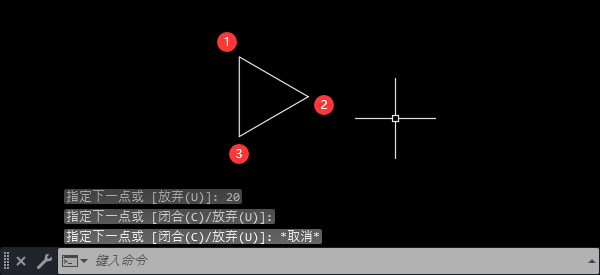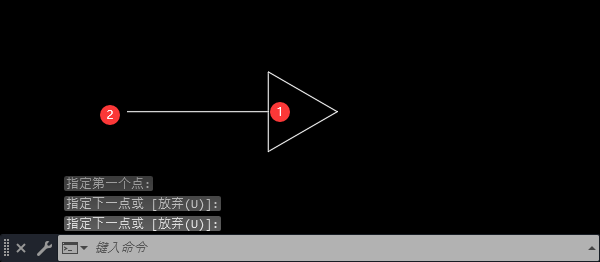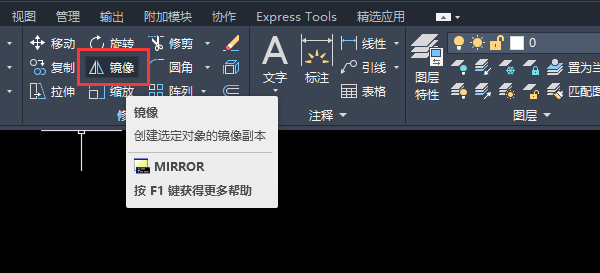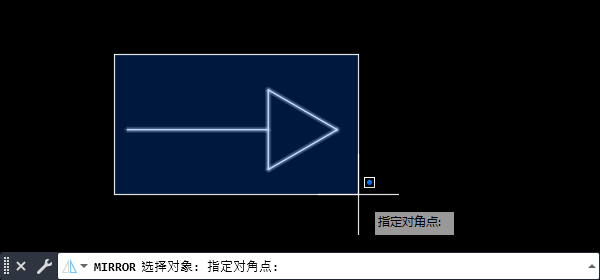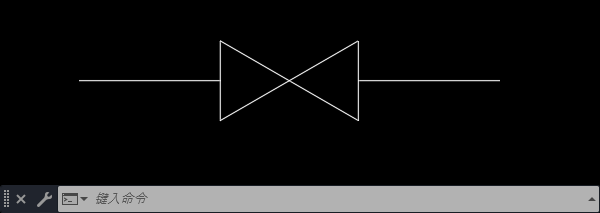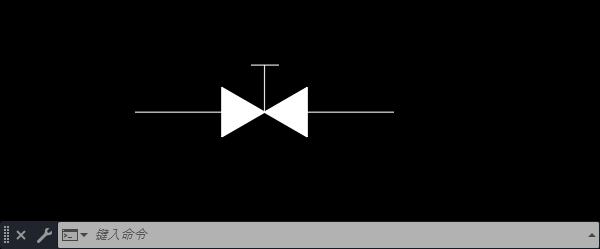|
|
|
|
| CAD2023怎么画带手动装置的截门图例?具体操作过程步骤如下: |
|
CAD2023画带手动装置的截门图例的方法: 1、打开CAD2023软件,点击直线工具,绘制一条直线出来,如下图:
2、然后点击三点后,绘制一个三角形,如下图:
3、然后再绘制一条直线出来,如下图:
4、然后点击镜像工具,或是输入MI命令。如下图:
5、然后框选所有对象,如下图:
6、然后就可以镜像一份出来,效果如下:
7、这样就完成了。
8、然后再使用填充工具,选择填充的部分,效果如下:
9、然后再绘制二条直线上方就行了。如下图:
|